У этого пк недостаточно виртуальной памяти nicehash
Обновлено: 06.07.2024
Размер DAG файла достигает 4ГБ, и НайсХеш отключил поддержку 4ГБ видеокарт: RX470/480 и RX570/580/590 - в майнинге Эфира. Эта статья поможет избавиться от ограничений и продолжить майнить Эфир на 4ГБ AMD до ноября. Решаем ошибки "cannot write buffer for dag" и "cannot allocate big buffer for DAG".
Из-за растущего размера DAG файла (в августе 2020 он достиг 3.8ГБ) НайсХэш отключил карты с 4ГБ памяти от майнинга Эфира; например, популярные RX470/480 и RX570/580/590. Также карты Нвидиа 1060 с 3ГБ памяти перестали майнить на алгоритме KawPow. Сервис связывает это с проблемами на видеокартах с 4ГБ памяти, DAG файлом и связанными с ним ошибками.
Ошибки майнеров cannot write buffer for dag или cannot allocate big buffer for DAG — это результат увеличения DAG файла Эфира.
А вот поддерживаемые устройства не найдены — ошибка самого НайсХеш, который отключил поддержку карт с 4ГБ на Эфире и 3ГБ на КауПоу.
Решение проблемы DAG файла на 4ГБ AMD
Если интересно понять, что такое ДАГ файл и почему он растёт, читайте нашу статью про Эфир и его ДАГ файл. Вкратце — видеокартам просто не хватает памяти, чтобы загрузить в себя граф для майнинг-вычислений. Но это пока исправимо! Вот наши советы, которые помогут вам помайнить на 4ГБ картах ещё до ноября.
Установите Криптекс 💎
В последней версии мы добавили «Phoenix miner», который эффективнее работает с 4ГБ картами. Он позволит картам проработаь примерно 375 эпохи, то есть до ноября.
Установите свежие драйвера видеокарты 🏎️
Установите драйвера последней версии с сайта AMD. На момент выхода статьи это 20.8.1.

Включите режим вычислений 🧮
Убедитесь, что у вас включен режим вычисления на всех картах. Иногда он слетает после обновления драйверов. Рассказывали об этом в отдельной статье «Как включить «режим вычислений».

Оптимизируйте порядок карт 🔄
Если у вас есть хоть одна карта с 8ГБ, поставьте её в первый PCIe слот. Это высвободит память на остальных 4ГБ картах. А если у вас процессор со встроенным видеоядром, и в материнке есть встроенный видеовыход, подключите монитор к нему: Виндоус перестанет занимать память видеокарт.
Разгоните память 🔥
Чтобы выжать максимум из ситуации, немного разгоним карты. Установите MSI Afterburner, увеличьте частоту памяти и понизьте пауэр-лимит. Подробно про разгон мы пишем статье «Как разогнать видеокарту для майнинга Эфира». Или можете послушать Фёдора на Ютубе:

Прошейте БИОС 🔧
Феникс майнер не поддерживает rxboost и страпы, поэтому хэшрейт может оказаться гораздо ниже, чем обычно на Клейморе. Чтобы вернуть привычный хэшрейт понадобится прошить БИОС видеокарты.
- У нас есть статья и про это!
- И видео от Феди:

Готово! Можно майнить дальше 🚀
Эти шаги должны помочь вернуть 4ГБ картам былую мощность, но не на долго — в ноябре–декабре они перестанут майнить выгодный эфир. Самое время задуматься об апгрейде!
Возникли сложности?
Да, шагов много. Некоторые довольно хлопотные! Но мы здесь и поможем с чем угодно: с прошивкой, разгоном, подбором карт. Спрашивайте в телеграм чате Криптекса — мы и наши опытные пользователи помогут во всём разобраться 👋🏻 💪🏻

При настройке и эксплуатации оборудования для майнинга часто возникают различные ошибки.
В данной статье рассматриваются характерные ошибки, возникающие при майнинге при неверной сборке майнинг ферм или в связи с программными ошибками.
Аппаратные ошибки, приводящие к неверной работе или отсутствии видеокарт в диспетчере задач
На аппаратном уровне к ошибкам в определении видеокарт или к постоянному их вылету при работе приводят некоторые часто встречающиеся проблемы. К ним относятся:
- слабые блоки питания, которые не могут обеспечить достаточной мощности для видеокарт при майнинге. Нужно понимать, что различные блоки питания имеют граничные показатели эффективности и могут выдавать в круглосуточном режиме только ограниченную мощность. Для качественных БП это до 80% от их заявленной мощности, а для дешевых – от 50 до 70% от паспортных данных по линии 12 вольт;
- некачественные райзера. При использовании райзеров с плохими контактами (как по линии питания, так и по линии данных), с конденсаторами малой емкости, некачественными кабелями USB, видеокарты могут не определяться совсем, либо определяться системой, но вылетать при работе майнера. Для устранения проблем, связанных с райзерами, нужно выбирать только качественные райзера, желательно с 6-пиновым разъемом питания (в крайнем случае Molex), использовать по возможности самые короткие, толстые, экранированные USB-кабеля данных;
- иногда пользователи забывают подключить все разъемы питания к видеокарте и к райзеру. В этом случае видеокарта может и определяться, но будет отображаться в диспетчере устройств с ошибками;
- при подключении нескольких блоков питания к майнинг ферме нужно стараться подключать и видеокарту и ее райзер к одному блоку питания. Ни в коем случае нельзя подключать к материнской плате питание от разных блоков питания. Это гарантированно приведет к появлению перетоков и выгоранию электронных элементов платы.
Во всех случаях, связанных с поиском неисправностей в работе электро и радиоаппаратуры и вычислительной техники нужно помнить, что:
ОСНОВНЫМИ ПРИЧИНАМИ НЕИСПРАВНОСТЕЙ В ЛЮБЫХ ЭЛЕКТРИЧЕСКИХ УСТРОЙСТВАХ ЯВЛЯЮТСЯ НАЛИЧИЕ ЛИШНИХ ИЛИ ОТСУТСТВИЕ НУЖНЫХ КОНТАКТОВ.
Программные ошибки, связанные с видеокартами, приводящие к сбоям майнеров
При неверной настройке операционной системы, сбое в установке драйверов, неправильной конфигурации майнеров, избыточном разгоне возникают ошибки, в результате которых происходит сбой при запуске программы-майнера.
Ошибки, вызванные неправильной установкой драйверов
Как правило, в майнинг фермах с несколькими видеокартами возникают следующие ошибки, связанные с неправильной установкой драйверов:
- Ошибка с кодом 43 (error 43) – при установке драйверов АМД на видеокарты с перепрошитым BIOS. Эта ошибка легко лечится с помощью патчера AMD/ATI Pixel Clock Patcher. В операционной системе Windows 7 при установке более четырех видеокарт такая ошибка может возникнуть и с непрошитыми картами. Для ее устранения нужно применять 6xGPU_mod, последнюю версию которого можно скачать на Bitcointalk.
Ошибка с кодом 43, как правило, возникает при установке новых драйверов в системе, что может сделать и сама система во время автоматической установки обновлений. Кроме того, драйвера могут слететь при сбоях в питании, появлении ошибок на носителе системы, воздействии вирусов и других проблемах.
После такого обновления может появиться ошибка 43, а также значительно упасть хешрейт видеокарт. Для видеокарт AMD после установки драйверов нужно применить AMD-Compute-Switcher, а для видеокарт Нвидиа включить P0 state согласно методике, описанной в статье «Оптимизация потребления видеокарт Nvidia при майнинге».
Если после применения патчера и мода (для Windows 7) и перезагрузки системы ошибка не исчезает, то возможно на видеокарте прошит неверный BIOS, произошел сбой при его записи, либо вышла из строя микросхема BIOS на видеокарте. Для устранения такой ошибки нужно:
При невозможности восстановить рабочее состояние видеокарты прошивкой верного Биоса или переключением переключателя BIOS на резерв нужно менять чип BIOS в сервис-центре, либо искать другую причину неполадок.
- Ошибка с кодом 12, которая обозначает нехватку ресурсов в системе. Для ее устранения нужно проверить настройки BIOS материнской платы, где нужно:
- отключить все лишнее (например, serial и parallel port);
- включить above 4g декодирование;
- попробовать переключить систему в режим multi GPU;
- включить/выключить внутреннюю видеокарту (на разных системах этот способ действует по разному);
- установить режим работы PCI-E устройств в Gen 1 или 2;
- попробовать обновить BIOS материнской платы на самый последний.
Ошибки в конфигурации майнера при указании видеокарт
Этот вид ошибок возникает в случае отсутствия или неправильного указания в пакетном файле для запуска майнинга видеокарт, которые должны осуществлять майнинг (как АМД, так и Nvidia).
Например, в программе claymore dual miner и других программах от этого программиста, иногда возникает ошибка NO AMD OPENCL found. Она появляется при запуске программы для майнинга и обозначает, что не найдено устройств, поддерживающих технологию OPENCL. В разных программах она может иметь различное написание, но ее суть сводится к невозможности найти подходящее для майнинга устройство. При отсутствии аппаратных ошибок и проблем, связанных с неверной установкой драйверов, неисправность нужно искать в конфигурации майнера.
[02:56:02] Started sgminer v0.1.1
[02:56:02] * using Jansson 2.11
[02:56:09] Specified platform that does not exist
[02:56:09] clDevicesNum returned error, no GPUs usable
[02:56:09] Command line options set a device that doesn’t exist
Еще раз повторимся, что если в диспетчере устройств нужные видеокарты отображены корректно и не имеют восклицательных знаков с кодами ошибки, то неправильно сконфигурирован BAT-файл. Это случается в системах с различными типами карт, установленными в системе (например, интегрированная видеокарта плюс видеокарты AMD или одновременное использование GPU от AMD и Nvidia и все три типа устройств вместе). Как правило, для устранения этой ошибки нужно либо правильно указать номера использующихся в майнере видеокарт, либо указать какую платформу (AMD или Nvidia) нужно использовать.
В Claymore-майнере это команда -platform с цифровым значением: 1 – использовать только видеокарты AMD, 2 — только NVIDIA, 3 – использовать и AMD и NVIDIA GPU (по умолчанию в майнере действует команда 3, согласно которой используются оба типа карт).
В Phoenix miner это команды -amd или –nvidia соответственно.
В sgminer (его различных версиях и подобных программах, например, cgminer) в смешанных системах может понадобиться указывать в командной строке параметр —gpu-platform 1 или 2.
Обычно, при отсутствии включенной внутренней видеокарты этот майнер работает без указания этого парметра, но в этом случае иногда может потребоваться использование команды —gpu-platform 0.
Другие ошибки, приводящие к сбоям в работе майнеров
Рассмотрим другие ошибки, которые иногда возникают при работе программ для майнинга:

ошибка OpenCL error -4 (0) — cannot create DAG on GPU – эта ошибка в Claymore майнере возникает при майнинге криптовалют на алгоритме Ethash (Ethereum, UBIQ, ETC, MOAC и другие). Для ее устранения нужно увеличить объем доступной виртуальной памяти в системе, а также использовать самые новые версии майнеров, способные работать с последними эпохами DAG;

ошибка WATCHDOG: GPU hangs in OpenCL call появляется при переразгоне видеокарт, некачественных райзерах, плохих (очень длинных) соединительных USB-кабелях. Не нужно выжимать из видеокарт все соки, увеличивая частоту памяти и видеоядра, так как простои, вызванные переразгоном, сведут на нет весь доход от такого майнинга. Понять то, где выставлены очень большие значения частоты поможет программа hwinfo, которая показывает ошибки по памяти для видеокарт AMD:

Как правило, при переразгоне по памяти вылетает одна из видеокарт, а при чрезмерном разгоне по ядру (или очень сильном даунвольтинге) компьютер полностью зависает;
- майнер с GPU от AMD выключается с ошибкой о температуре карты в 511 градусов (на картах Nvidia появляется ошибка NVML: cannot get current temperature, error 15) – эта проблема возникает при плохом контакте видеокарты с райзером, при котором не проходит сигнал о температуре видеокарты либо есть проблемы по линии питания. Нужно поменять райзер и/или USB-кабель, почистить их контакты, а также контакты разъема видеокарты ваткой, смоченной в спирте. Можно попробовать поменять разъем PCI-E на материнке или вставить карту непосредственно в разъем материнской платы. Кроме того, видеокарта может выдавать такую ошибку при слишком большом разгоне/даунволтинге, а также плохом контакте (или слишком большой нагрузке на блок питания) по линии 12 вольт. В этом случае нужно проверить все разъемы питания, подходящие к карте на предмет наличия прогаров, особенно в случае применения различных переходников/разветвителей, а также снизить нагрузку на БП.
Заключение
Майнинг требует наличия определенных знаний, связанных с эксплуатацией вычислительной техники и сетей связи. Это необходимо, потому что знание основ функционирования радиоаппаратуры и каналов связи дает возможность самостоятельно разобраться в причинах появления неполадок и понять, как их можно устранить наиболее рациональным способом.
Знание основ электротехнических цепей поможет избежать ошибок, связанных с навешиванием чрезмерной нагрузки на одну линию (например, более одной видеокарты на линию Molex), что часто приводит к подгоранию контактов или выходу из строя райзеров и видеокарт.
Понимание закона Ома поможет избежать проблем, связанных с использованием переходников с разъема питания SATA на райзера, которое гарантированно приведет к прогоранию контактов и связанным с этим проблемам.
Чем больше человек знает, тем больше он понимает, что знает очень мало или не знает ничего… Процесс поиска истины благотворно воздействует на человеческую карму и дает жизненный опыт, для обретения которого, возможно, мы и живем…

Итак, вы занялись майнингом? Скачали все программы для работы, скачали nicehash miner, запустили его, и он не видит видеокарту и процессор? Что делать? Все пропало?
В данной статье мы разберем такие проблемы:
- nicehash miner не видит видеокарту;
- nicehash miner не видит процессор;
- nicehash miner не видит видеокарту и процессор.

Давайте разберемся из-за чего это все может произойти, от куда такие проблемы и ошибки.
Почему программа для майнинга не видит видеокарты
Общие рекомендации
Используя карты на Radeon серии 500-го нового поколения ASUS RX560, RX550, RX570, RX580 учитывайте, что AMD RX конфликтуют с драйверами 17.12.2, установленными при автообновлении:

Если ваша GPU ниже 2.1, то майнер её просто не увидит. Ранее действующий способ перенести файл ccminer***exe версии 1.4.0.1 в директорию обновлённого майнера — неактуален, сейчас доступны 1.8.1.10 для AMD и 2.0.1.9 для NVIDIA, поэтому очень старую карту приспособить не получится.
Что делать если майнер не видит карты
Необходимо исключить аппаратные проблемы. Для этого нужно убедиться, что операционная система распознает или хотя бы BIOS корректно распознает установленное оборудование. Зайдите в свойства компьютера и проверьте список устройств. Если там нет «потерянной» видеокарты, нужно загрузиться в BIOS и поискать ее в перечне.
Чтобы убедиться что проблема не в видеокарте, проверьте, работает ли она, если отключить остальные карты рига.
Если GPU не распознается, проверьте, хорошо ли вставлена видеокарта в слот на материнской плате. Нередко проблема возникает при использовании некачественных райзеров. Тонкие провода ломаются и не выдерживают большой ток, возникающий при постоянной работе майнинговой фермы на полной мощности. Сбоить может и блок питания. Его мощности может хватать для «холостой работы» GPU, но не для майнинга. Попробуйте установить более мощный заведомо исправный блок питания.
Система может не видеть второй графический адаптер из-за конфликтов с интегрированной видеокартой. Поэтому ее нужно отключить в BIOS.
Разъемы на материнской плате можно проверить, поменяв подключенные GPU местами. Если при этом «пропадает» другая карта, нужно чистить или менять разъем, или райзер.
Если аппаратных проблем нет, нужно заняться программами. Обновите драйвера и приложения, связанные с майнингом:
- Open CL Driver;
- Microsoft Visual C+;
- библиотеки OCL;
- AMD App SDK;
- программу-майнер;
- драйвера видеокарты.
Важно: драйвера и библиотеки нельзя устанавливать «поверх» старых. Это может вызвать конфликты и ошибки ПО. Для корректной работы нужно удалить старую версию и только после этого ставить новую.
Чтобы полностью исключить программные конфликты, перед использованием фермы нужно установить «чистую» систему без лишнего программного обеспечения. Не используйте видеокарты Nvidia и AMD в одной сборке.
Проблемы возникают из-за неправильного или чрезмерного разгона чипа. Поэтому при возникновении проблем с видеокартами Nvidia необходимо отключить дополнительное ПО, изменяющее частоту работы чипа и шины памяти. Если вы разгоняли карту AMD путем изменения таймингов BIOS, откатите его на первоначальную версию.
При установке нескольких блоков питания они могут включаться не одновременно. Если материнская плата стартует раньше видеокарт, BIOS не увидит GPU во время запуска.



Если ничего не помогло
- При использовании устаревшей видеокарты установите программу для майнинга более ранней версии. Это поможет обойти программное ограничение на минимальный хешрейт «железа». Таким образом получиться майнить Nicehash на 32-битных системах с использованием старых GPU.
- Видеокарты AMD RX начинают корректно работать после отката драйверов до старой версии 17.10. Более свежие драйвера конфликтуют с майнерами при использовании чипов RX.
- Конфликт может быть вызван технологией CrossFire на GPU от компании AMD. Отключите ее и проверьте работу майнера.
- С видеокартами AMD 4xx и 5xx используйте драйвер Catalyst 15.12. Он обеспечивает максимальную производительность добычи криптовалюты без конфликтов ПО.
- Попробуйте использовать патч ATIKMDAG-PATCHER, который устраняет проблемы совместимости чипов после перепрошивки BIOS.
- Поставьте апдейты Windows при использовании GPU Nvidia. При этом обязательно отключите SLI.
- Включите оптимизацию производительности вычислений и DSR-Factors на картах GF9xx и 750Ti.
- Чтобы убедиться в отсутствии конфликтов майнингового приложения с «Защитников Windows» и антивирусным ПО, отключите их при установке программы и не включайте во время первого запуска.
- Попробуйте сбросить версию BIOS на базовую, воспользовавшись соответствующим пунктом меню. Либо наоборот, установите последнюю его версию, скачав ее с сайта изготовителя.
Способы решения проблемы
Проверьте системные требования на совместимость Nicehash:

Если слабый процессор или недостаточно оперативной памяти, нужно:
-
удалить вирусы, используя Avast, dr.Web или другую программу; очистить и провести дефрагментацию системного диска; убрать лишние, давно неиспользуемые программы; освободить реестр автозагрузки; увеличить оперативную память (можно вирутально); обновить драйверы для видеокарт и процессора.
Для этого подойдут процессоры intel EM64T под микроархитектурой от первого до пятого поколения Core i7, Core i3, Core i5 и Intel Xeon.
Nicehash не работает с видеокартой или не видит процессор
Примеры распространённых проблем со стороны ОС:
-
к низкой производительности; перегреву CPU; КПД видеокарт карты на 20-30% меньше; сбоям ПО
Nicehash не видит NVIDIA или AMD видеокарту
Примеры частых проблем с NVIDIA, когда Найсхеш Майнер не видит видеокарты:
| Увеличьте через BIOS частоту шины, это поможет повысить мощность. Если получается предельная загрузка, уменьшите частоту на 5%. Перед разгоном нанесите свежую термопасту на крышку процессора | |
| Не хватает Virtual Memory — виртуальной памяти | Увеличьте файл подкачки. Такие настройки, чтобы объём файла соответствовал памяти всех видеокарт. |
| Запущен встроенный графический процессор | Деактивируйте встроенную GPU |
| Возможная проблема | Устранение |
| Старая версия драйверов GPU NVIDIA | Нужно скачать и установить обновлённые драйверы для NVIDIA. |
| Версия ОС 1607 для Windows 10 | Установите более позднюю версию ОС или выполните обновления для Windows |
| Чипы gpu geforce старше Series Х9 или gtx 760 (Ti) | В панели управления NVIDIA оптимизируйте DSR-Factors и производительность вычислений |
| Задействован масштабируемый интерфейс связи SLI | Отключите технологию SLI |
| В системе присутствуют карты NVIDIA вместе с AMD Sapphire | Уберите все видеокарты производства AMD |
Примеры неполадок с картами AMD, устранение которых частично совпадает с исправлением ситуации для GPU NVIDIA:
| Возможная проблема | Устранение |
| Устаревшие драйверы для карт AMD | Установите свежие драйверы для карт AMD |
| Подключена технология CrossFire | Отключите поддержку CrossFire |
| Кроме карт от AMD стоят GPU NVIDIA | Удалите карты NVIDIA |
| В системе есть видеокарты амд radeon старше серии 400, например rx470 rx480 | Подключите драйвер Crimson или Catalyst 15,12, это поможет улучшить производительность |
Как откатить версию NiceHash Miner
Если после обновления майнинговое приложение NiceHash Miner перестало видеть GPU после обновления версии, нужно выполнить откат. Для этого придется выполнить следующие действия:
- скачать NiceHash Miner 4.1 или более старый;
- распаковать его в отдельную папку;
- найти файл ccminer-xx-xx-xx-xx.exe и скопировать в папку новой программы;
- удалить файл более новой версии в папке новой программы;
- переименовать скопированный файл в ccminer_tpruvot.exe;
- запустить NiceHash Miner и снять отметку чекбокса напротив алгоритма blake256r8vnl.
После этого остается лишь протестировать оборудование и начать добычу монет.
При настройке и эксплуатации оборудования для майнинга часто возникают различные ошибки.
В данной статье рассматриваются характерные ошибки, возникающие при майнинге при неверной сборке майнинг ферм или в связи с программными ошибками.
Как отключить GPU от майнинга
Эта настройка работает с большинством майнеров. В момент, когда Ваша карта в режиме реального времени майнит криптовалюту нажмите, например, цифры на клавиатуре: 1, 2, 3, 4, 5 и т.д
Это соответственно отключит GPU вашего майнера. Нажмите тот же номер, чтобы повторно активировать карту для майнинга.
Если это не сработает, не проблема. Мы можем добавить синтаксис к вашему BAT файлу майнера и отключить майнинг любых конкретных видеокарт. Единственное, что синтаксис для каждой программы (майнера) разный.
В папке с майнером вы должны найти файл readme.txt. Откройте его, и вы найдете все команды, которые можно добавить в файл .bat под Windows.
Если вы не нашли ни одного файла readme.txt, то перейдите в раздел программы на нашем сайте и прочитайте описание всех команд для каждого майнера! А также узнайте, как настраивать программы для майнинга различных алгоритмов.
Сохраните его как файл help.bat и запустите. Он должен отобразить список команд, которые вы можете добавить в BAT файл. Найдите команду, управляющую видеокартами, и добавьте ее в свой файл miner.bat.
По умолчанию Ваш майнер использует все доступные GPU. Если, например, вы хотите отключить определенный GPU, то вот как это сделать.
В Claymore добавить, di 012345
где 0 — это GPU 1, 1 — GPU 2 и так далее. Если вы хотите исключить только GPU 2, добавьте, -di 02345. Теперь майнер будет использовать все остальные GPU, кроме GPU № 2.
В CCminer используйте следующую команду, чтобы исключить GPU:
Вы также можете попробовать —cuda_devices 0 1 2
Примечание: вы можете ввести эту команду в конце вашего .bat файла, и она будет работать.
Аппаратные ошибки, приводящие к неверной работе или отсутствии видеокарт в диспетчере задач
На аппаратном уровне к ошибкам в определении видеокарт или к постоянному их вылету при работе приводят некоторые часто встречающиеся проблемы. К ним относятся:
- слабые блоки питания, которые не могут обеспечить достаточной мощности для видеокарт при майнинге. Нужно понимать, что различные блоки питания имеют граничные показатели эффективности и могут выдавать в круглосуточном режиме только ограниченную мощность. Для качественных БП это до 80% от их заявленной мощности, а для дешевых – от 50 до 70% от паспортных данных по линии 12 вольт;
- некачественные райзера. При использовании райзеров с плохими контактами (как по линии питания, так и по линии данных), с конденсаторами малой емкости, некачественными кабелями USB, видеокарты могут не определяться совсем, либо определяться системой, но вылетать при работе майнера. Для устранения проблем, связанных с райзерами, нужно выбирать только качественные райзера, желательно с 6-пиновым разъемом питания (в крайнем случае Molex), использовать по возможности самые короткие, толстые, экранированные USB-кабеля данных;
- иногда пользователи забывают подключить все разъемы питания к видеокарте и к райзеру. В этом случае видеокарта может и определяться, но будет отображаться в диспетчере устройств с ошибками;
- при подключении нескольких блоков питания к майнинг ферме нужно стараться подключать и видеокарту и ее райзер к одному блоку питания. Ни в коем случае нельзя подключать к материнской плате питание от разных блоков питания. Это гарантированно приведет к появлению перетоков и выгоранию электронных элементов платы.
Во всех случаях, связанных с поиском неисправностей в работе электро и радиоаппаратуры и вычислительной техники нужно помнить, что:
ОСНОВНЫМИ ПРИЧИНАМИ НЕИСПРАВНОСТЕЙ В ЛЮБЫХ ЭЛЕКТРИЧЕСКИХ УСТРОЙСТВАХ ЯВЛЯЮТСЯ НАЛИЧИЕ ЛИШНИХ ИЛИ ОТСУТСТВИЕ НУЖНЫХ КОНТАКТОВ.
Ошибки, вызванные неправильной установкой драйверов
Для правильной установки драйверов видеокарт АМД и Нвидиа рекомендуем почитать статью «Правильная установка драйверов GPU для майнинга», а также профильные форумы.
Как правило, в майнинг фермах с несколькими видеокартами возникают следующие ошибки, связанные с неправильной установкой драйверов:
- Ошибка с кодом 43 (error 43) – при установке драйверов АМД на видеокарты с перепрошитым BIOS. Эта ошибка легко лечится с помощью патчера AMD/ATI Pixel Clock Patcher. В операционной системе Windows 7 при установке более четырех видеокарт такая ошибка может возникнуть и с непрошитыми картами. Для ее устранения нужно применять 6xGPU_mod, последнюю версию которого можно скачать на Bitcointalk.
Ошибка с кодом 43, как правило, возникает при установке новых драйверов в системе, что может сделать и сама система во время автоматической установки обновлений. Кроме того, драйвера могут слететь при сбоях в питании, появлении ошибок на носителе системы, воздействии вирусов и других проблемах.
После такого обновления может появиться ошибка 43, а также значительно упасть хешрейт видеокарт. Для видеокарт AMD после установки драйверов нужно применить AMD-Compute-Switcher, а для видеокарт Нвидиа включить P0 state согласно методике, описанной в статье «Оптимизация потребления видеокарт Nvidia при майнинге».
Если после применения патчера и мода (для Windows 7) и перезагрузки системы ошибка не исчезает, то возможно на видеокарте прошит неверный BIOS, произошел сбой при его записи, либо вышла из строя микросхема BIOS на видеокарте. Для устранения такой ошибки нужно:
При невозможности восстановить рабочее состояние видеокарты прошивкой верного Биоса или переключением переключателя BIOS на резерв нужно менять чип BIOS в сервис-центре, либо искать другую причину неполадок.
- Ошибка с кодом 12, которая обозначает нехватку ресурсов в системе. Для ее устранения нужно проверить настройки BIOS материнской платы, где нужно:
- отключить все лишнее (например, serial и parallel port);
- включить above 4g декодирование;
- попробовать переключить систему в режим multi GPU;
- включить/выключить внутреннюю видеокарту (на разных системах этот способ действует по разному);
- установить режим работы PCI-E устройств в Gen 1 или 2;
- попробовать обновить BIOS материнской платы на самый последний.
Причины данных проблем
Как правило, видеокарты Nvidia, AMD и процессоры Intel, Xeon, AMD не появляются или не обнаруживаются из-за того, что у них маленькая вычислительная способность, как считает NiceHash. Данные проблемы возникают при следующих обстоятельствах:
- устарели драйвера или отсутствуют вообще;
- устарели комплектующие;
- не подходящая операционная система и другие возможные проблемы с совместимостью;
- и самая плачевная причина, что-то вышло из строя.

Чаще всего это случается с владельцами карт Nvidia с устаревшими драйверами. Начиная с версии 1.4.0.2, NiceHash Miner не видит видеокарты GPU с вычислительной способностью ниже 2.1, но в описании релиза указано, что данные GPU поддерживаются.
Ошибки в конфигурации майнера при указании видеокарт
Этот вид ошибок возникает в случае отсутствия или неправильного указания в пакетном файле для запуска майнинга видеокарт, которые должны осуществлять майнинг (как АМД, так и Nvidia).
Например, в программе claymore dual miner и других программах от этого программиста, иногда возникает ошибка NO AMD OPENCL found. Она появляется при запуске программы для майнинга и обозначает, что не найдено устройств, поддерживающих технологию OPENCL. В разных программах она может иметь различное написание, но ее суть сводится к невозможности найти подходящее для майнинга устройство. При отсутствии аппаратных ошибок и проблем, связанных с неверной установкой драйверов, неисправность нужно искать в конфигурации майнера.
[02:56:02] Started sgminer v0.1.1
[02:56:02] * using Jansson 2.11
[02:56:09] Specified platform that does not exist
[02:56:09] clDevicesNum returned error, no GPUs usable
[02:56:09] Command line options set a device that doesn’t exist
Еще раз повторимся, что если в диспетчере устройств нужные видеокарты отображены корректно и не имеют восклицательных знаков с кодами ошибки, то неправильно сконфигурирован BAT-файл. Это случается в системах с различными типами карт, установленными в системе (например, интегрированная видеокарта плюс видеокарты AMD или одновременное использование GPU от AMD и Nvidia и все три типа устройств вместе). Как правило, для устранения этой ошибки нужно либо правильно указать номера использующихся в майнере видеокарт, либо указать какую платформу (AMD или Nvidia) нужно использовать.
Другие ошибки, приводящие к сбоям в работе майнеров
Рассмотрим другие ошибки, которые иногда возникают при работе программ для майнинга:

- ошибка OpenCL error -4 (0) — cannot create DAG on GPU – эта ошибка в Claymore майнере возникает при майнинге криптовалют на алгоритме Ethash (Ethereum, UBIQ, ETC, MOAC и другие). Для ее устранения нужно увеличить объем доступной виртуальной памяти в системе, а также использовать самые новые версии майнеров, способные работать с последними эпохами DAG;
- ошибка WATCHDOG: GPU hangs in OpenCL call появляется при переразгоне видеокарт, некачественных райзерах, плохих (очень длинных) соединительных USB-кабелях. Не нужно выжимать из видеокарт все соки, увеличивая частоту памяти и видеоядра, так как простои, вызванные переразгоном, сведут на нет весь доход от такого майнинга. Понять то, где выставлены очень большие значения частоты поможет программа hwinfo, которая показывает ошибки по памяти для видеокарт AMD:

Как правило, при переразгоне по памяти вылетает одна из видеокарт, а при чрезмерном разгоне по ядру (или очень сильном даунвольтинге) компьютер полностью зависает;
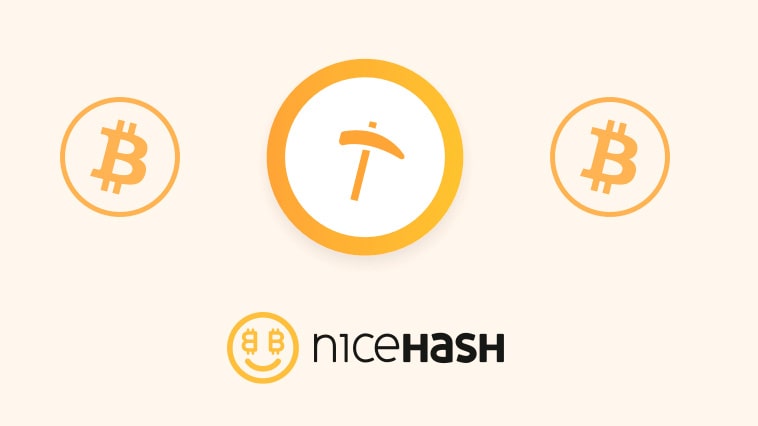
Сервис nicehash объединяет в себе биржу по торговле криптовалютой и онлайн рынок мощностей. Это не классический пул по майнингу криптовалют, как например пул Binance. Суть сервиса заключается в сведении майнеров с покупателями мощностей.
В классическом пуле, вам нужно проделать следующие действия:
- Зарегистрировать пул аккаунт.
- Зарегистрировать кошелек монеты которую вы будете майнить.
- Создать аккаунт в специальной операционной системе для майнинга, такой как Rave OS или Hive OS. Можно использовать Windows, но тогда нужно настраивать файлы майнера вручную.
- Выбрать майнер и настроить его.
- Переводить средства которые вы уже намайнили на кошелек, уплачивая при этом комиссию.
Сервис NiceHash позволяет сильно упростить эту работу, буквально запустив майнинг за 5 минут. С той лишь разницей, что вы предоставляете свои мощности в аренду, но в сухом остатке, прибыль практически такая же как при подключении к пулу. А настроек и мороки меньше.
Майнер получает вознаграждения в биткоине (BTC) и может сразу обменять монеты на бирже NiceHash. Как выгоднее всего выводить деньги с Nicehash поговорим далее.
В этой схеме майнер предоставляет в аренду свои мощности для покупателя этих мощностей и получает за это вознаграждения. Уникальность Nicehash заключается в том, что он не предлагает услуги облачного майнинга, а объединяет майнеров и покупателей мощностей напрямую.
Поэтому Nicehash является очень удобным пулом для начинающих майнеров и для тех кто майнит на домашнем ПК или ноутбуке. Этот сервис просто вне конкуренции.
Для регистрации на Nicehash пройдите по ссылке.
Nicehash калькулятор прибыльности (доходности)
Прежде чем принять решения о майнинге на Nicehash, вы можете воспользоваться онлайн калькулятором для Nicehash, который покажет возможную доходность вашего оборудования.
У калькулятора от Nicehash есть два режима:

Калькулятор
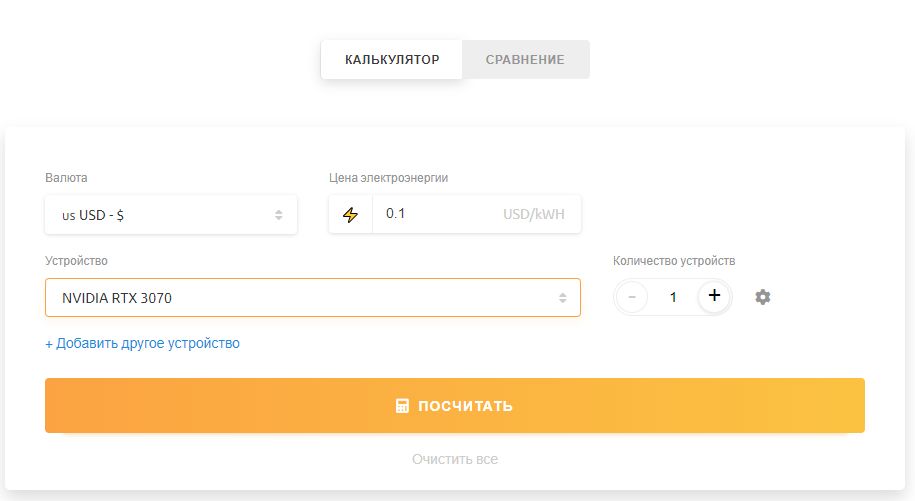
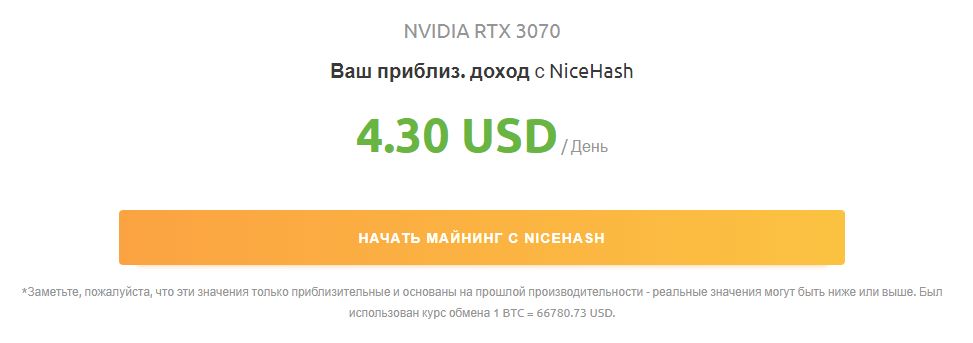
Вы увидите свой приблизительный доход по выбранному оборудованию, если будете майнить на сервисе Nicehash.
Сравнение
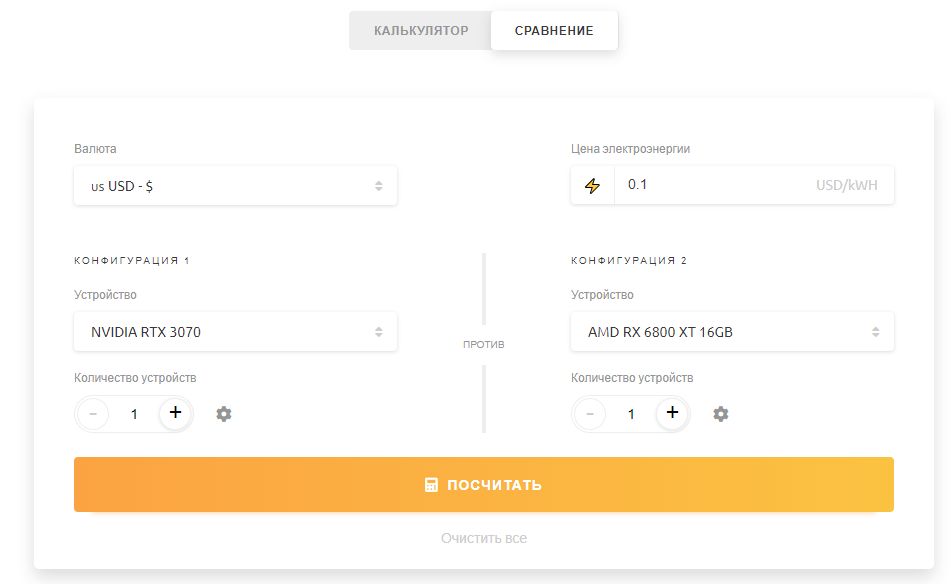
Если выбрать не калькулятор, а сравнение, вам нужно будет указать два оборудования которое вы хотите сравнить. Я выбрал для сравнения майнинг на RTX 3070 и майнинг на RX 6800 XT.
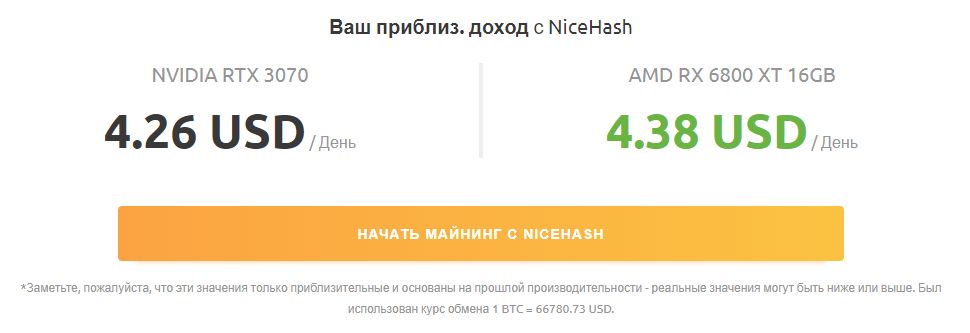
Помимо самого сравнения прибыльности двух видеокарт, вы увидите исторические цифры доходности, которые вы могил бы заработать за 1 день, за 1 неделю, за 1 месяц.
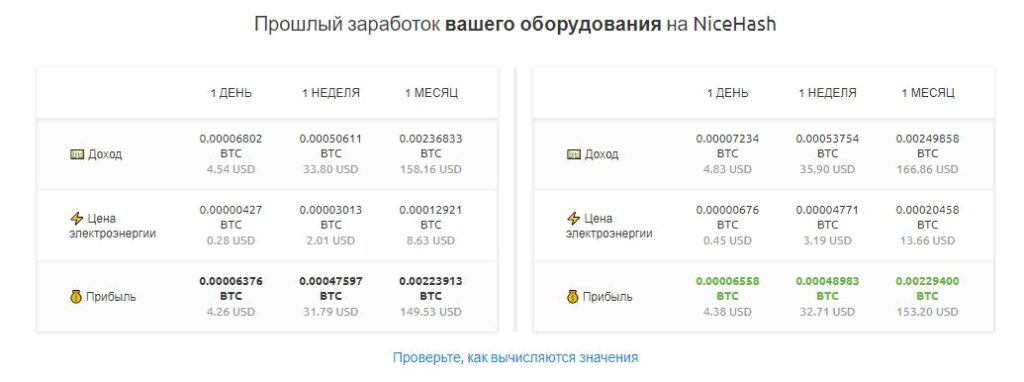
Если вас устраивают цифры доходности которые вы посчитали на калькуляторе, можем переходить к регистрации на Nicehash и настройки майнера.
Вводите адрес электронной почты, пароль, и повторный пароль, соглашаетесь с условия использования и по желанию можете подписаться на новостные уведомления.
После создания аккаунта, нужно будет подтвердить почту, перейдя по ссылке.
Для полноценного использования сервиса NiceHash, вам нужно будет подтвердить email и пройти ID верификацию.
Использовать сервис можно и без верификации ID, но с ограничениями. Если вы подтвердите только почтовый адрес, для вас будут доступны следующие возможности:
- Кошелек NiceHash (депозит, вывод)
- Майнинг NiceHash
- Биржа NiceHash (кроме ряда стран)
Если вы пройдете ID верификацию с использованием вашего паспорта, вам будут доступны следующие возможности:
- Все что перечислено выше при верификации почты
- Рынку мощности NiceHash
- Кошельку евро и обмену евро (в ряде стран)
Как пройти верификацию на Nicehash
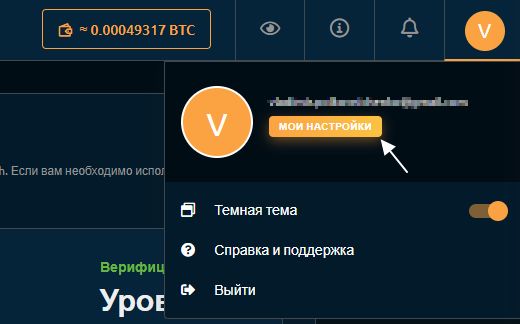
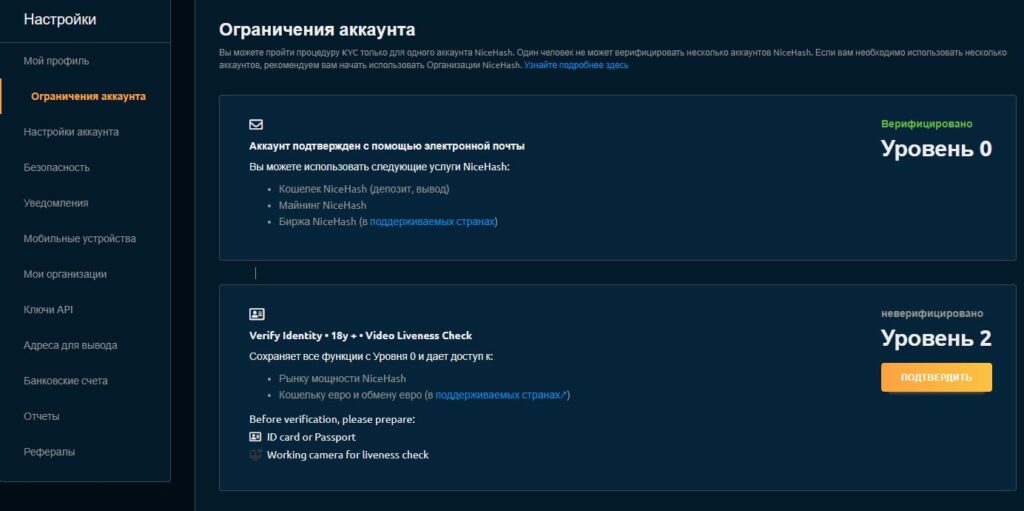
Подтверждать второй уровень имеет смысл если вы хотите воспользоваться рынком мощностей.
Майнинг на Nicehash
Если у вас видеокарта или видеокарты исключительно от Nvidia, рекомендуем как и сама Nicehash, скачать NiceHash Quick Miner.
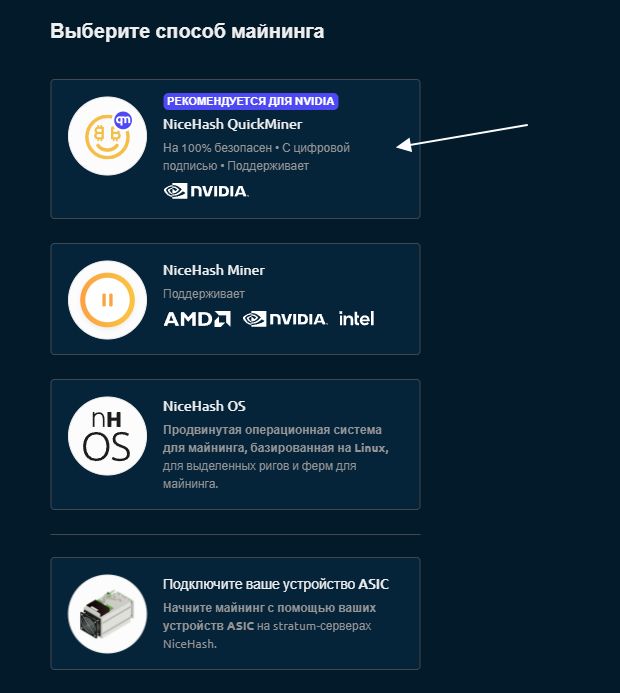
Если у вас карты от AMD, либо у вас смешанная ферма из карт AMD и Nvidia, или вы хотите помайнить на процессоре, выбирайте NiceHash Miner.
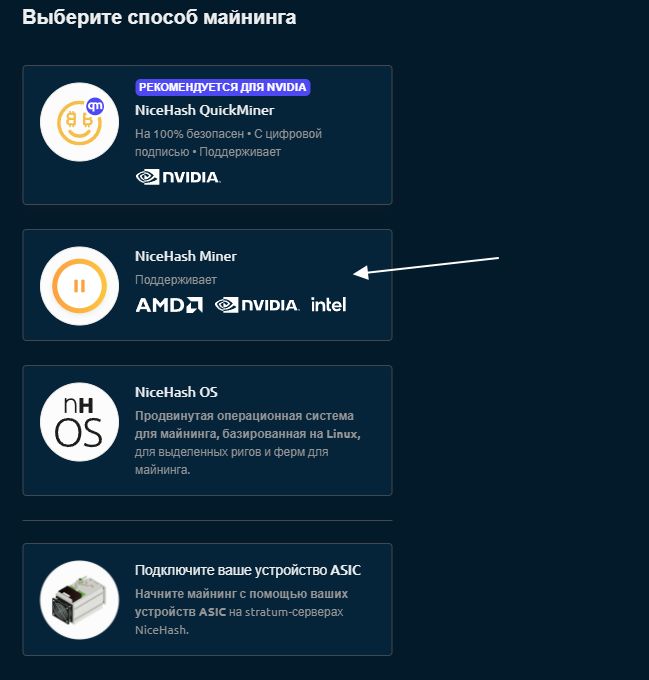
Настройка и майнинг на NiceHash QuickMiner
Скачиваем NiceHash QuickMiner
После нажатия на эту кнопку, переходим на сайт Github и скачиваем дистрибутив майнера.
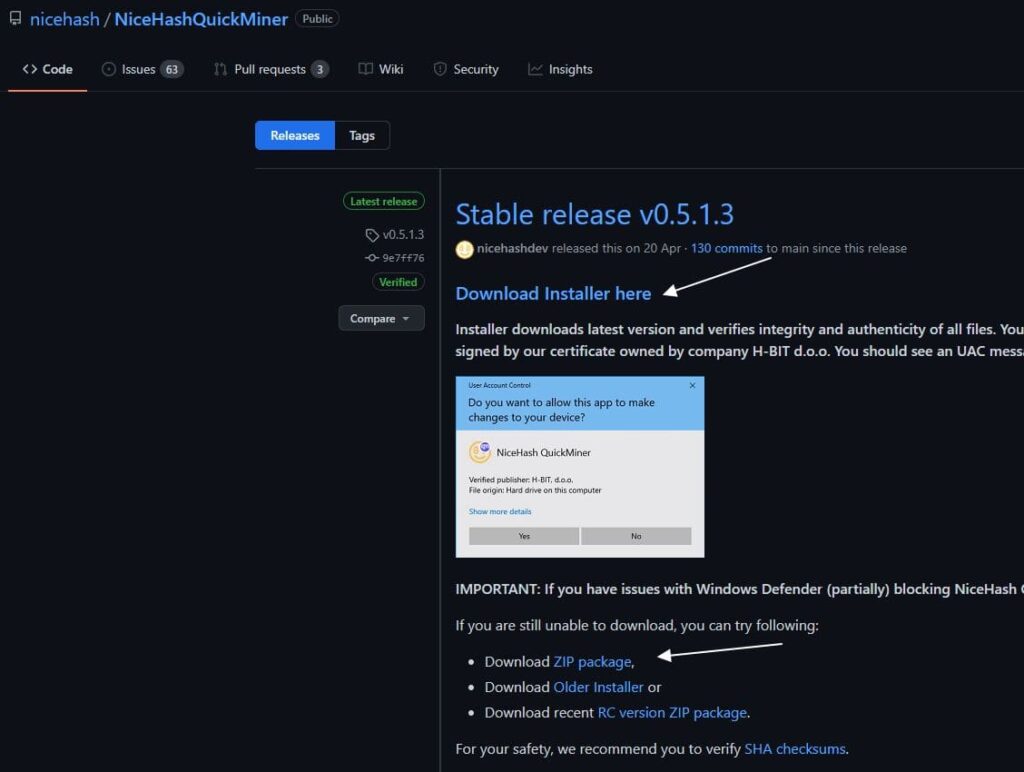
Добавляем NiceHash QuickMiner в исключение защитника Windows 10
Прежде чем устанавливать NiceHash QuickMiner и NiceHash Miner, прочтите внимательно информацию ниже и добавьте майнер в исключение защитника Windows или своего антивируса.
Многие антивирусы воспринимают майнеры как угрозу, прежде чем начать майнить, нужно будет добавить майнер в исключения защитника Windows. Если у вас другой антивирус, смотрите мануал по нему, как добавить программу в исключение антивируса.
Для добавление в исключения есть 2 способа:
Первый способ: Отключение защиты в реальном времени и добавление исключения
Перед установкой NiceHash Miner мы настоятельно рекомендуем отключить защиту в реальном времени Защитника Windows. Вы сможете включить защиту в реальном времени после добавления NiceHash Miner в список исключений Защитника Windows.
Выполните следующие действия, чтобы добавить папку NiceHash Miner в исключение Защитника Windows в Windows 10.
Второй способ: Разрешение и восстановление ложноположительных файлов.
Загрузите и установите (или распакуйте) NiceHash Miner. После того, как Защитник Windows распознает файл как ложнопозитивный, разрешите и восстановите файл в системе.
Настройка и запуск майнинга на NiceHash QuickMiner
Установка NiceHash QuickMiner
Запускаем скаченный файл.
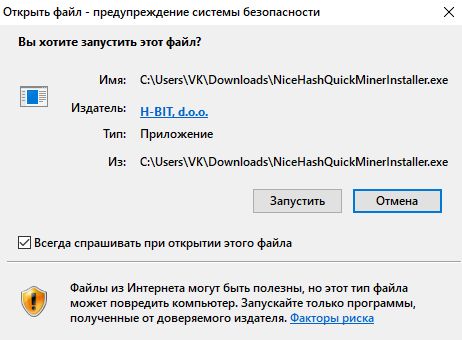

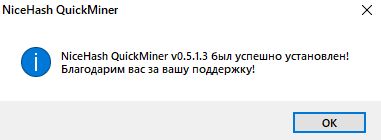
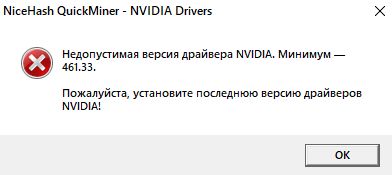
Далее запускаем само приложение. Не забудьте добавить исключение в защитник и входим в приложение.
Кошелек для майнинга
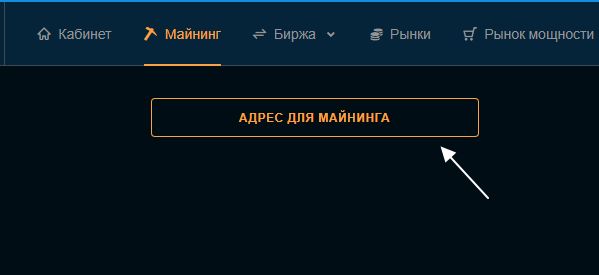
После нажатия вы увидите адрес кошелька для майнинга. Копируем его и вставляем в Nicehash QuickMiner.
Настройка и майнинг на NiceHash Miner
Скачиваем NiceHash Miner
После нажатия на эту кнопку, переходим на сайт Github и скачиваем дистрибутив майнера.
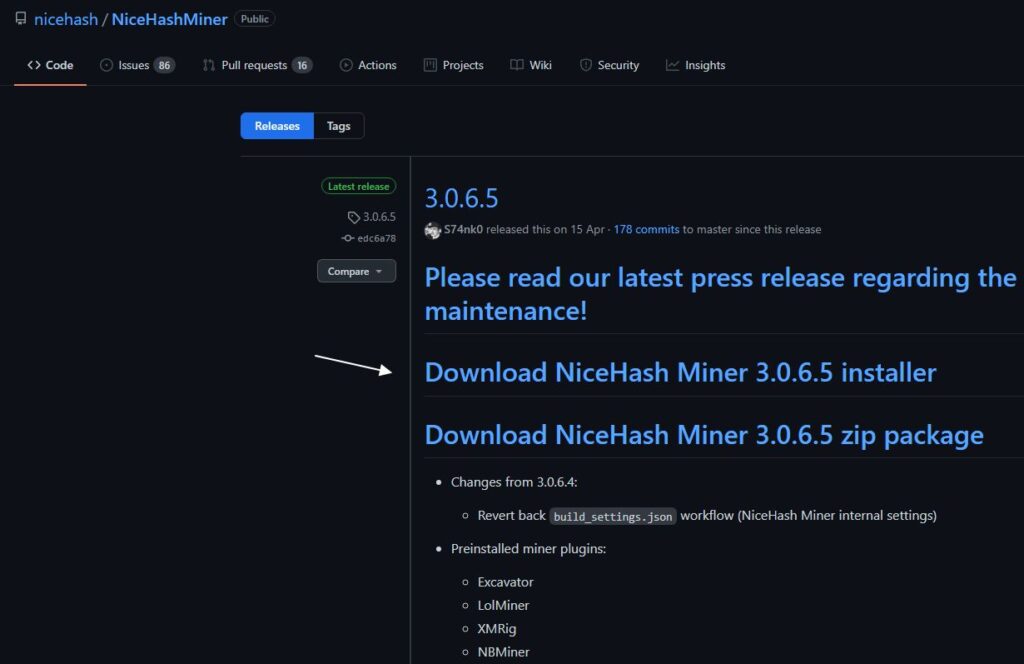
Скачиваем и устанавливаем. Процесс установки похож на установку Nicehash QuckMiner. После установки и добавления исключения в защитник Windows 10, запускаем майнер.
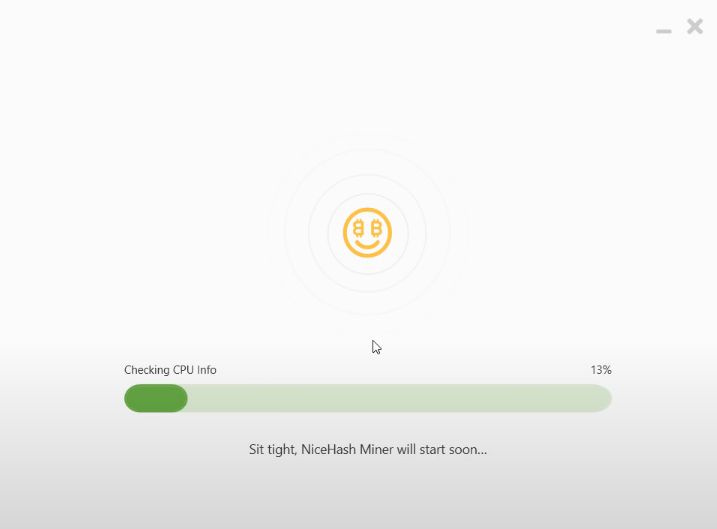
Ждем пока программа подгрузить все необходимые компоненты и проверит оборудования компьютера.
После запуска вы увидите кол-во видеокарт и процессоров которые определила программа.
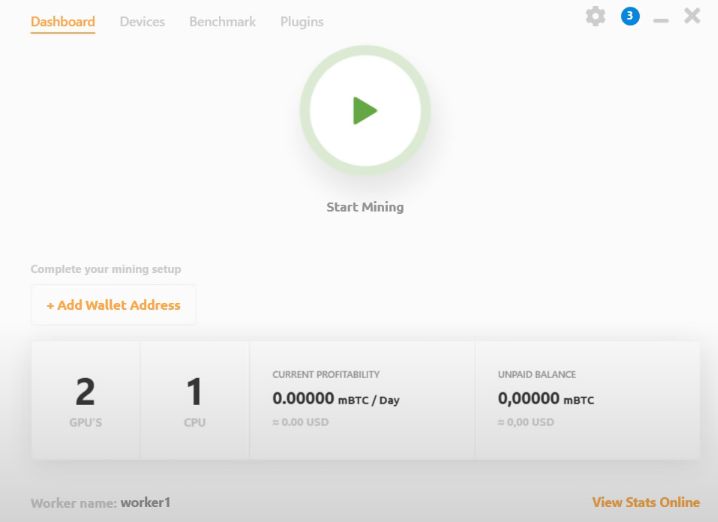
Вам останется добавить кошелек, как это сделать читайте выше. После добавления кошелька нажимаем Start Mining или Запустить майнинг.
Как вывести деньги с Nicehash
Для вывода денег или биткоина из Nicehash, лучше всего конвертировать деньги в Litecoin и выводить на биржу Binance. С биржи выводить уже на карту или торговать, это будет самый дешевый способ вывода денег с Nicehash.
Как это сделать?
Конвертируем биткоин (BTC) в лайткоин (LTC) для вывода
Выбираем обмен напротив BTC и в качестве обменной валюты выбираем Litecoin.
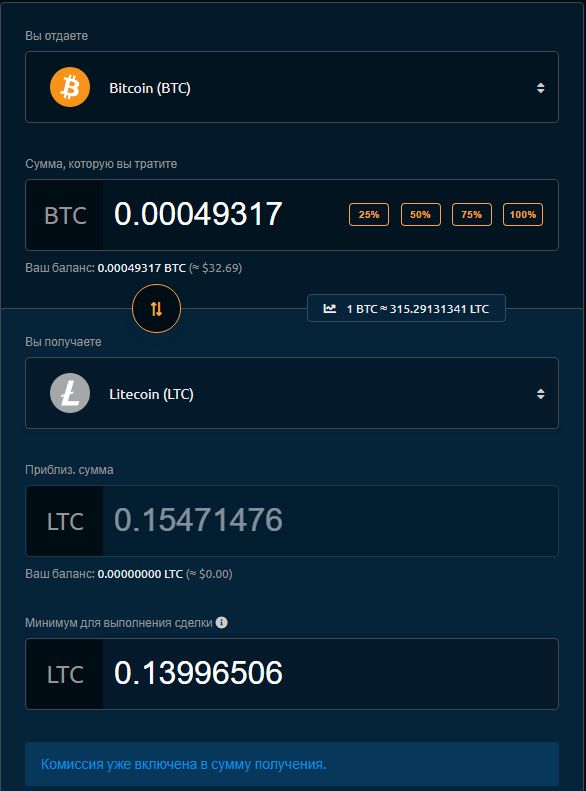
Таким образом вы можете обменять любую монету которая у вас есть, на любую другую доступную для обмена на Nicehash, вне зависимости от того, что вы будете делать с ними далее.
Как вывести деньги с Nicehash на Binance
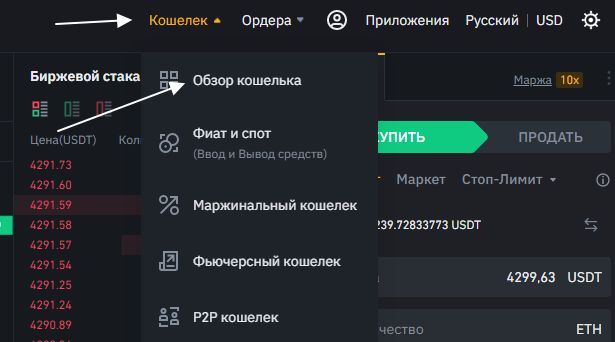

Убедитесь что выбрали монету LTC и сеть LTC.
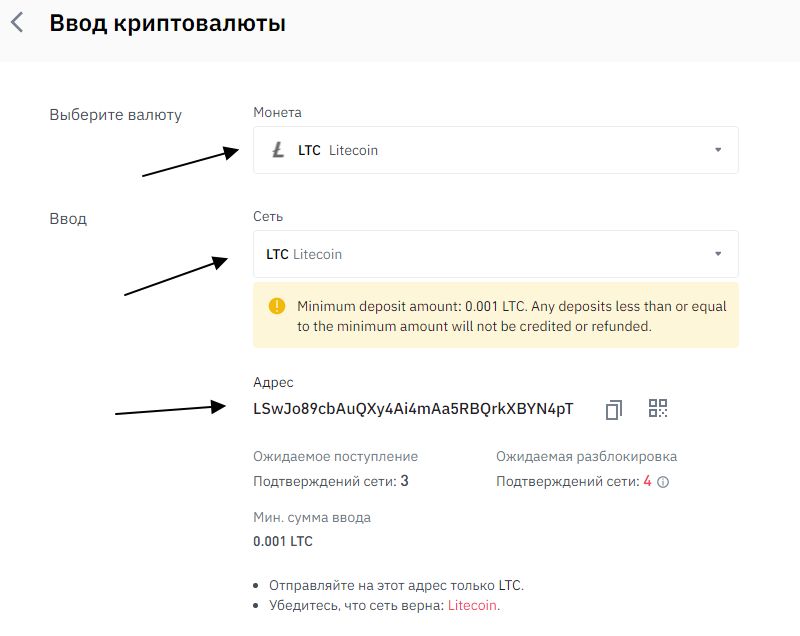
В поле адрес копируем адрес кошелька LTC на бирже Бинанс и вставляем его в поле вывода на Nicehash. Вывод занимает до 15 минут.
Как выводить деньги с Binance читайте по ссылке, мы это подробно рассматривали.
Как вывести деньги с Nicehash на карту банка
Для вывода денег на карту банка, необходимо сначала вывести деньги на биржу Binance. Вы можете посмотреть другие биржи, на бинансе точно есть возможность вывода денег на банковские карты по минимальным комиссиям.
О том как вывести деньги с Nicehash на Binance мы описывали выше, а о том как выводить деньги с Binance на карту читайте по ссылке.
Как вывести евро (EUR) с Nicehash

Для вывода евро (eur) с Nicehash, необходимо пройти идентификацию. Это второй уровень. О нем мы тоже писали выше, после этого вам будет доступна возможность внести банковские реквизиты для вывода евро. Но вывод евро ограничен рядом стран.
Читайте также:

